Artikelnummer: 000178533
Dell Security Management Server Virtual'ı Yükseltme
Samenvatting: Dell Security Management Server Virtual ve Dell Data Protection Virtual Edition, bu talimatları izleyerek yükseltilebilir.
Article content
Symptomen
Bu makalede, Dell Security Management Server Virtual'ın (eski adıyla Dell Data Protection | Virtual Edition) nasıl yükseltileceği açıklanmaktadır.
Etkilenen Ürünler:
- Dell Security Management Server Virtual
- Dell Data Protection | Virtual Edition
Etkilenen İşletim Sistemleri:
- Linux
Oorzaak
Geçerli değil
Oplossing
Dell Security Management Server Virtual'ın yükseltilmesi, sürümler arasında farklılık gösterir. Belirli adımlar için ortamınızda çalışan Dell Security Management Server Virtual sürümüne tıklayın. Sürüm oluşturma bilgileri için Dell Data Security / Dell Data Protection Server Sürümünü Tanımlama (İngilizce) başlıklı makaleye başvurun.
- Yerinde yükseltmeler, desteklenen bir yükseltme yolu kullanılarak Dell Security Management Server Virtual'ın en son sürüme güncelleştirilmesini sağlar. Aşağıdaki sürüm listesi, yalnızca ortamınızda çalışan Dell Security Management Server Virtual sürümüne ilişkin yükseltme talimatlarını göstermek için kullanılır. Yükseltme yollarının desteklendiği anlamına gelmez.
- Desteklenen yükseltme yolları için Dell Security Management Server Sanal Sistem Gereksinimlerinin Yükseltme bilgilerine başvurun.
- Yükseltmeden önce ortamın Dell Security Management Server Sanal Sistem Gereksinimlerini karşıladıklarına emin olun.
Sürüm 11.6.0, sürüm 11.7.0 veya üzeri için manuel yükseltme gerektirir.
Sunucuyu yükseltmek için:
- Geçerli Dell Security Management Server Virtual'ınızda:
- Hizmetleri durdurun.
- Yedek oluşturun.
- Yedeği harici bir konuma aktarın.
- Dell Security Management Server Virtual uygulamasını kapatın.
- Daha fazla bilgi için Dell Security Management Server Virtual'da/Dell Data Protection Virtual Edition'da Hizmetleri Durdurma ve Başlatma (İngilizce) makalesine başvurun.
- Daha fazla bilgi için Dell Security Management Server Virtual/Dell Data Protection Virtual Edition'ı Yedekleme ve Geri Yükleme başlıklı makaleye bakın.
- Dell Security Management Server Virtual v11.7.0'ın yeni bir örneğini yükleme.
- Yedeği (Adım 1C) yeni Dell Security Management Server Virtual'a yükleyin.
- Yedeği (Adım 3) yeni Dell Security Management Server Virtual'a geri yükleyin.
- Yeni uygulama test edildikten ve doğrulandıktan sonra eski Dell Security Management Server Virtual'ı kullanımdan çıkarın (Adım 1).
Sunucuyu yükseltmek için:
- Dell Enterprise Server Virtual yönetim konsolunda oturum açın.

- Dell Security Management Server Virtual için varsayılan kimlik bilgileri şunlardır:
- Kullanıcı adı:
delluser - Parola:
delluser
- Kullanıcı adı:
- Yöneticiler, ürünün sanal virtual appliance (sanal aygıt) aygıt menüsünden varsayılan parolayı değiştirebilir.
- Main Menu (Ana Menü) ekranında Basic Configuration (Temel Yapılandırma) öğesini seçip Enter tuşuna basın.
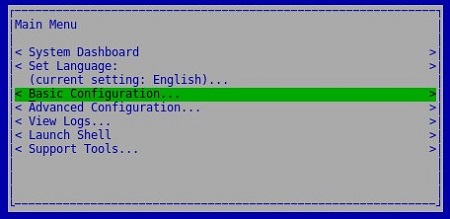
- Update Dell Security Management Server Virtual (Dell Security Management Server Virtual'ı güncelleştir) öğesini seçip Enter tuşuna basın.
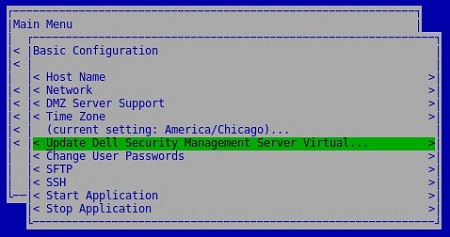
- Install Updates (Güncelleştirmeleri Yükle) öğesini seçip Enter tuşuna basın.
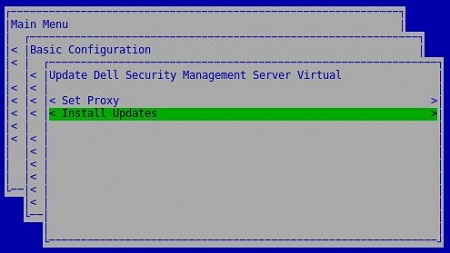
- Yes (Evet) öğesini seçip Enter tuşuna basın.
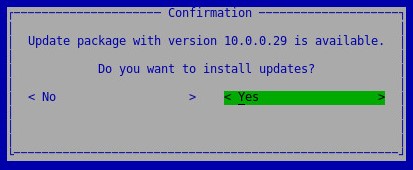
- Yes (Evet) öğesini seçip Enter tuşuna basın.

- Database access (Veritabanı erişimi) menüsünden:
- İsteğe bağlı olarak IPv4 için uzaktan erişimi etkinleştirin.
- İsteğe bağlı olarak IPv6 için uzaktan erişimi etkinleştirin.
- Yeni veritabanı parolasını girin.
- Yeni veritabanı parolasını onaylayın.
- Reboot Appliance (Cihazı Yeniden Başlat) öğesini seçip Enter tuşuna basın.
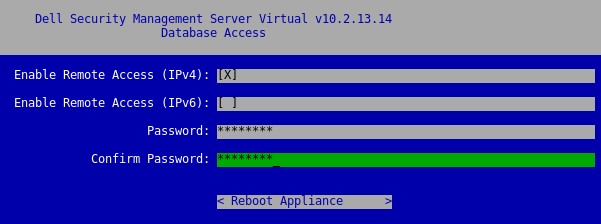
- Sunucu yükseltmesi, yönetim konsolunun üst kısmında gösterilen yeni sürümü kontrol ederek onaylanabilir.
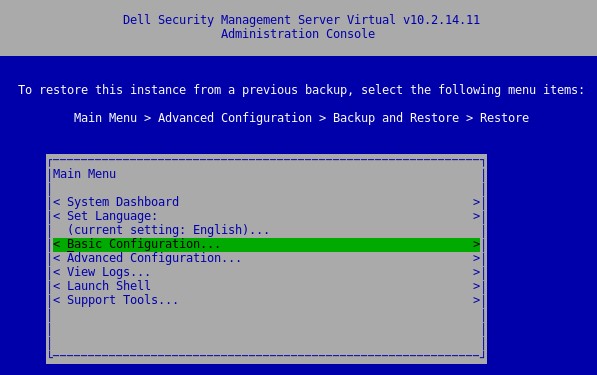
Sürüm 10.2.13.13'ten sürüm 10.2.13.14 veya üstüne manuel yükseltme yapılması gerekir.
Sunucuyu yükseltmek için:
- Geçerli Dell Security Management Server Virtual'ınızda:
- Hizmetleri durdurun.
- Yedek oluşturun.
- Yedeği harici bir konuma aktarın.
- Dell Security Management Server Virtual uygulamasını kapatın.
- Daha fazla bilgi için Dell Security Management Server Virtual'da/Dell Data Protection Virtual Edition'da Hizmetleri Durdurma ve Başlatma (İngilizce) makalesine başvurun.
- Daha fazla bilgi için Dell Security Management Server Virtual/Dell Data Protection Virtual Edition'ı Yedekleme ve Geri Yükleme başlıklı makaleye bakın.
- Dell Security Management Server Virtual v10.2.13.14'ün veya üstünün yenisini yükleyin.
- Yedeği (Adım 1C) yeni Dell Security Management Server Virtual'a yükleyin.
- Yedeği (Adım 3) yeni Dell Security Management Server Virtual'a geri yükleyin.
- Yeni uygulama test edildikten ve doğrulandıktan sonra eski Dell Security Management Server Virtual'ı kullanımdan çıkarın (Adım 1).
Sunucuyu yükseltmek için:
- Dell Enterprise Server Virtual yönetim konsolunda oturum açın.

- Dell Security Management Server Virtual için varsayılan kimlik bilgileri şunlardır:
- Kullanıcı adı:
delluser - Parola:
delluser
- Kullanıcı adı:
- Yöneticiler, ürünün sanal virtual appliance (sanal aygıt) aygıt menüsünden varsayılan parolayı değiştirebilir.
- Main Menu (Ana Menü) ekranında Basic Configuration (Temel Yapılandırma) öğesini seçip Enter tuşuna basın.
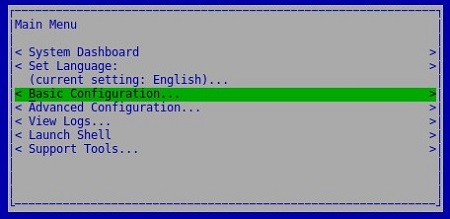
- Update Dell Security Management Server Virtual (Dell Security Management Server Virtual'ı güncelleştir) öğesini seçip Enter tuşuna basın.
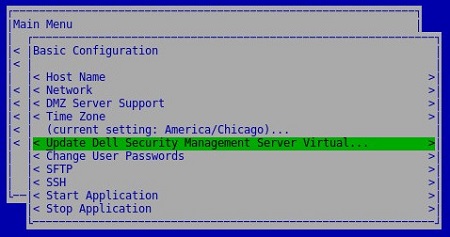
- Install Updates (Güncelleştirmeleri Yükle) öğesini seçip Enter tuşuna basın.
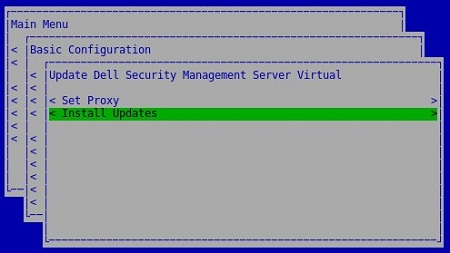
- Yes (Evet) öğesini seçip Enter tuşuna basın.
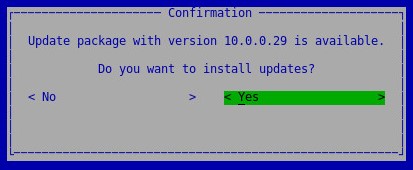
- Yes (Evet) öğesini seçip Enter tuşuna basın.
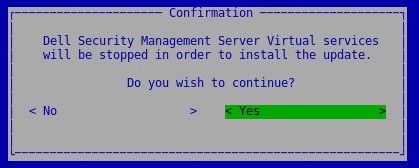
- Yükleme yanıt vermezse Enter tuşuna basın.
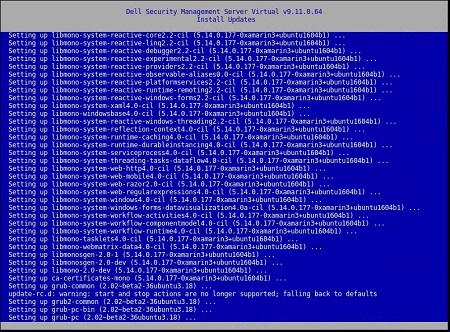
- Database access (Veritabanı erişimi) menüsünden:
- İsteğe bağlı olarak IPv4 için uzaktan erişimi etkinleştirin.
- İsteğe bağlı olarak IPv6 için uzaktan erişimi etkinleştirin.
- Yeni veritabanı parolasını girin.
- Yeni veritabanı parolasını onaylayın.
- Reboot Appliance (Cihazı Yeniden Başlat) öğesini seçip Enter tuşuna basın.

9.10.1 sürümü, 9.11 ile 10.2.13.14 arasındaki bir sürüme manuel yükseltme yapılmasını gerektirir.
Dell Data Security - Security Management Server Virtual 9.10.1 ila 9.11 Yükseltmesi
Süre: 00:08:38 (ss:mm:ss)
Altyazılar: Kullanılamıyor
Sunucuyu yükseltmek için:
- Geçerli Dell Security Management Server Virtual'ınızda:
- Hizmetleri durdurun.
- Yedek oluşturun.
- Yedeği harici bir konuma aktarın.
- Dell Security Management Server Virtual uygulamasını kapatın.
- Daha fazla bilgi için Dell Security Management Server Virtual'da/Dell Data Protection Virtual Edition'da Hizmetleri Durdurma ve Başlatma (İngilizce) makalesine başvurun.
- Daha fazla bilgi için Dell Security Management Server Virtual/Dell Data Protection Virtual Edition'ı Yedekleme ve Geri Yükleme başlıklı makaleye bakın.
- Dell Security Management Server Virtual'ın v9.11 ile 10.2.13.14 sürümleri arasındaki yeni bir örneğini yükleyin.
- Yedeği (Adım 1C) yeni Dell Security Management Server Virtual'a yükleyin.
- Yedeği (Adım 3) yeni Dell Security Management Server Virtual'a geri yükleyin.
- Yeni uygulama test edildikten ve doğrulandıktan sonra eski Dell Security Management Server Virtual'ı kullanımdan çıkarın (Adım 1).
Daha fazla bilgi için İndir veya Yükle öğesine tıklayın.
İndir
Yükseltmeyi indirmek için:
- Dell Enterprise Server Virtual yönetim konsolunda oturum açın.

- Dell Data Protection Enterprise Server Virtual Edition için varsayılan kimlik bilgileri şunlardır:
- Kullanıcı adı:
ddpuser - Parola:
ddpuser
- Kullanıcı adı:
- Yöneticiler, ürünün sanal virtual appliance (sanal aygıt) aygıt menüsünden varsayılan parolayı değiştirebilir.
- Main Menu (Ana Menü) ekranında Basic Configuration (Temel Yapılandırma) öğesini seçip Enter tuşuna basın.
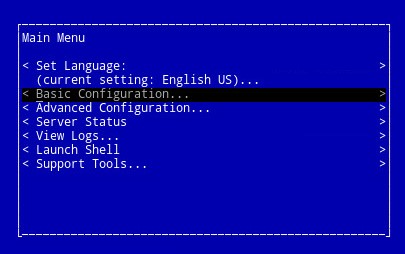
- Update Dell Security Management Server Virtual (Dell Security Management Server Virtual'ı güncelleştir) öğesini seçip Enter tuşuna basın.
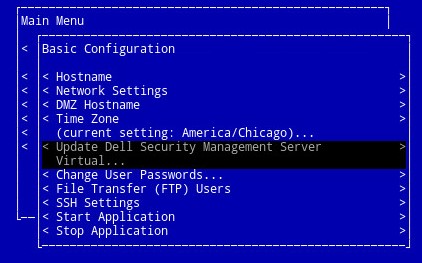
- Download Update (Güncelleştirmeyi İndir) öğesini seçip Enter tuşuna basın.
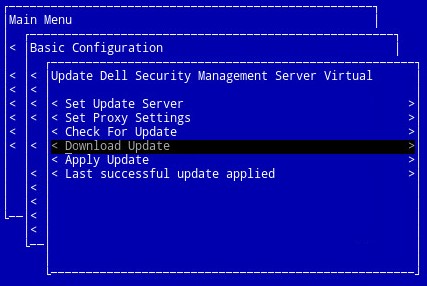
- İndirme işlemi tamamlandıktan sonra devam etmek için Enter tuşuna basın.
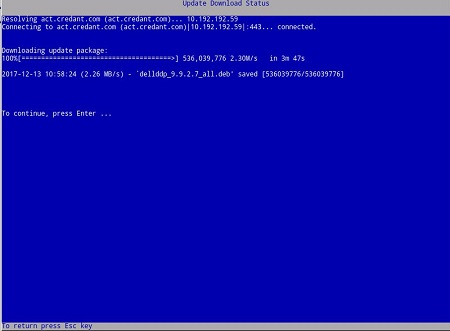
Yükle
Sunucuyu yükseltmek için:
- Dell Enterprise Server Virtual yönetim konsolunda oturum açın.

- Dell Data Protection Enterprise Server Virtual Edition için varsayılan kimlik bilgileri şunlardır:
- Kullanıcı adı:
ddpuser - Parola:
ddpuser
- Kullanıcı adı:
- Yöneticiler, ürünün sanal virtual appliance (sanal aygıt) aygıt menüsünden varsayılan parolayı değiştirebilir.
- Main Menu (Ana Menü) ekranında Basic Configuration (Temel Yapılandırma) öğesini seçip Enter tuşuna basın.
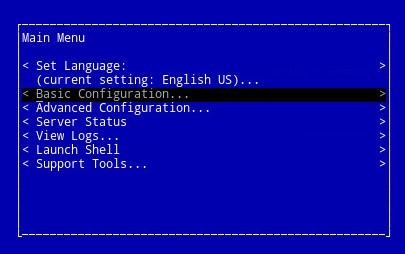
- Update Dell Security Management Server Virtual (Dell Security Management Server Virtual'ı güncelleştir) öğesini seçip Enter tuşuna basın.
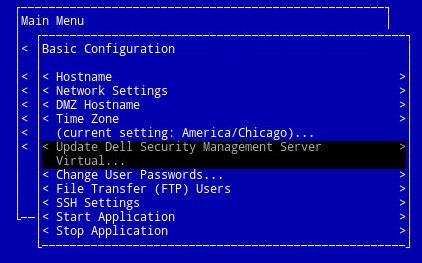
- Apply Update (Güncelleştirmeyi Uygula) öğesini seçip Enter tuşuna basın.
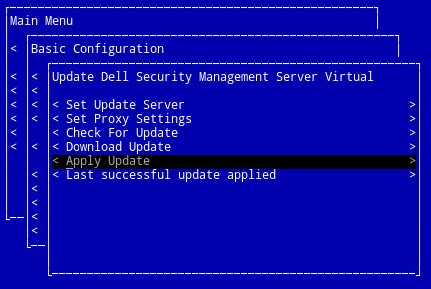
- Yüklenecek güncelleştirme dosyasını seçin ve Enter tuşuna basın.
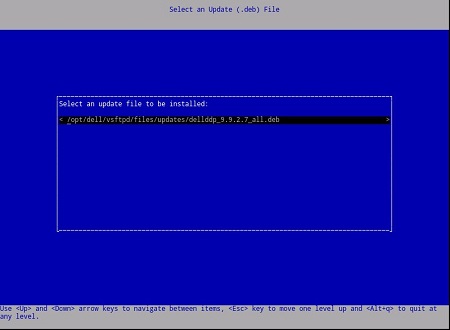
- Güncelleştirme dosyası yukarıdaki örneğe göre değişiklik gösterebilir.
- Güncelleştirme dosyasını seçtikten sonra "pending policy commit detected" (bekleyen ilke uygulaması algılandı) hatası oluşabilir. Sorunu gidermek için Dell Data Security / Dell Data Protection Sunucuları İçin Politika Uygulama başlıklı makaleye bakın. Sorun çözüldükten sonra güncelleştirmeyi yükleme adımlarına yeniden başlayın.
- Kurulum başarılı olduğunda sunucu otomatik olarak kendisini yeniden başlatır.
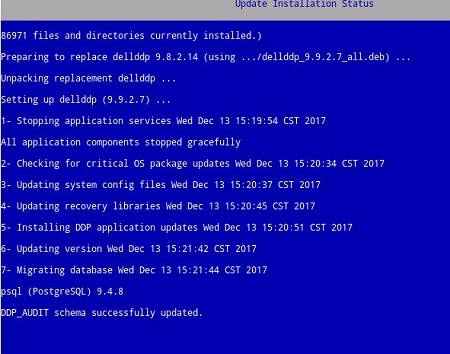
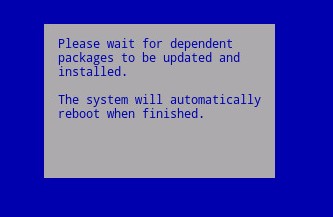
- Sunucuda oturum açın.

- Oturum açıldığında sunucu güncelleştirmesi onaylanır. Yönetim konsoluna dönmek için OK (Tamam) öğesinde Enter tuşuna basın.
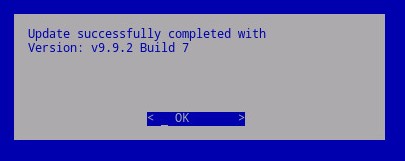
- Yeni veritabanı parolasını girin ve ardından yeniden girin. Girdikten sonra OK (Tamam) öğesini seçin ve Enter tuşuna basın.
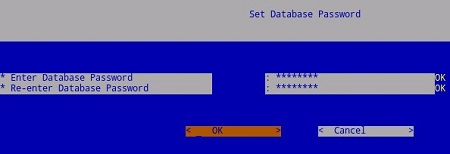
Daha fazla bilgi için İndir veya Yükle öğesine tıklayın.
İndir
Yükseltmeyi indirmek için:
- Dell Enterprise Server Virtual yönetim konsolunda oturum açın.

- Dell Data Protection Enterprise Server Virtual Edition için varsayılan kimlik bilgileri şunlardır:
- Kullanıcı adı:
ddpuser - Parola:
ddpuser
- Kullanıcı adı:
- Yöneticiler, ürünün sanal virtual appliance (sanal aygıt) aygıt menüsünden varsayılan parolayı değiştirebilir.
- Main Menu (Ana Menü) ekranında Basic Configuration (Temel Yapılandırma) öğesini seçip Enter tuşuna basın.
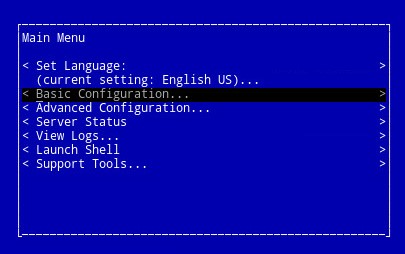
- Update DDP Enterprise Server - VE (DDP Enterprise Server - VE'yi Güncelleştir) öğesini seçip Enter tuşuna basın.
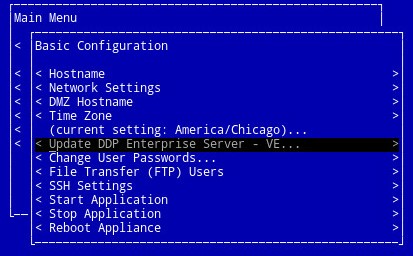
- Download Update (Güncelleştirmeyi İndir) öğesini seçip Enter tuşuna basın.
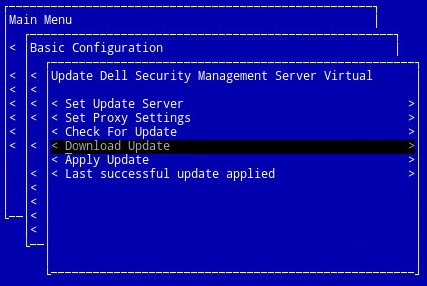
- İndirme işlemi tamamlandıktan sonra devam etmek için Enter tuşuna basın.
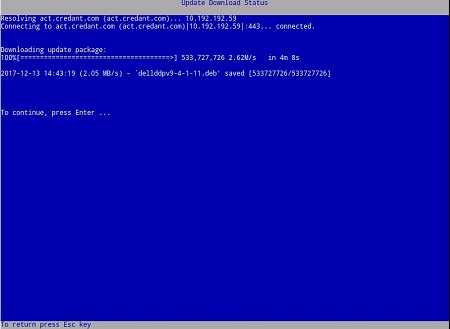
Yükle
Sunucuyu yükseltmek için:
- Dell Enterprise Server Virtual yönetim konsolunda oturum açın.

- Dell Data Protection Enterprise Server Virtual Edition için varsayılan kimlik bilgileri şunlardır:
- Kullanıcı adı:
ddpuser - Parola:
ddpuser
- Kullanıcı adı:
- Yöneticiler, ürünün sanal virtual appliance (sanal aygıt) aygıt menüsünden varsayılan parolayı değiştirebilir.
- Main Menu (Ana Menü) ekranında Basic Configuration (Temel Yapılandırma) öğesini seçip Enter tuşuna basın.
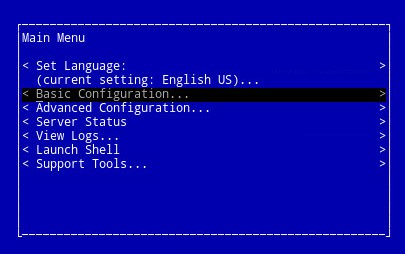
- Update DDP Enterprise Server - VE (DDP Enterprise Server - VE'yi Güncelleştir) öğesini seçip Enter tuşuna basın.
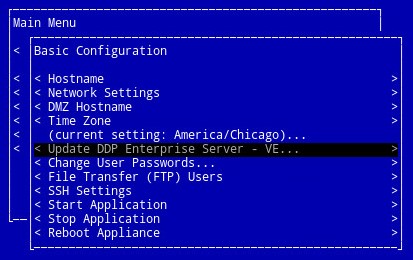
- Apply Update (Güncelleştirmeyi Uygula) öğesini seçip Enter tuşuna basın.
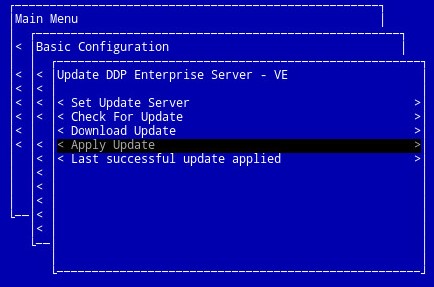
- Yüklenecek güncelleştirme dosyasını seçin ve Enter tuşuna basın.
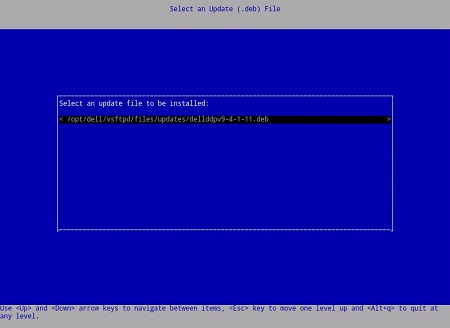
- Güncelleştirme dosyası yukarıdaki örneğe göre değişiklik gösterebilir.
- Güncelleştirme dosyasını seçtikten sonra "pending policy commit detected" (bekleyen ilke uygulaması algılandı) hatası oluşabilir. Sorunu gidermek için Dell Data Security / Dell Data Protection Sunucuları İçin Politika Uygulama başlıklı makaleye bakın. Sorun çözüldükten sonra güncelleştirmeyi yükleme adımlarına yeniden başlayın.
- Kurulum başarılı olduğunda sunucu otomatik olarak kendisini yeniden başlatır.
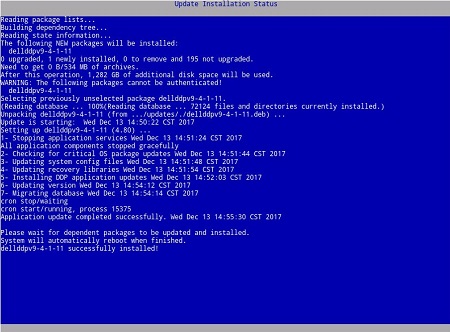
- Sunucuda oturum açın.

- Sunucu güncellemesi, yönetim konsolunun üst kısmında gösterilen yeni sürümü kontrol ederek onaylanabilir.

Destek ile iletişime geçmek için Dell Data Security Uluslararası Destek Telefon Numaraları başlıklı makaleye başvurun.
Çevrimiçi olarak teknik destek talebi oluşturmak için TechDirect adresine gidin.
Daha fazla faydalı bilgi ve kaynak için Dell Security Topluluk Forumu'na katılın.
Extra informatie
Video's
Artikeleigenschappen
Getroffen product
Dell Encryption
Datum laatst gepubliceerd
23 mrt. 2023
Versie
22
Artikeltype
Solution